Informação preliminar

Como você certamente sabe, os smartphones não têm Portas USB tipo A (os grandes presentes nos PCs, compatíveis com a grande maioria dos pendrives disponíveis no mercado), mas possuem apenas entradas USB-C, microUSB ou, no caso de iPhone, Relâmpago.
Embora, como você logo descobrirá, existam dispositivos USB especiais projetados especificamente para smartphones, você também pode conectar unidades USB “padrão” a eles. Neste caso, é imprescindível a utilização de adaptadores especiais, também de fácil acesso online, que possuem um conector para ser inserido no smartphone e uma entrada “fêmea”, à qual está ligada a chave USB que pretende utilizar.
Para garantir que a chave seja reconhecida corretamente pelo smartphone, a tecnologia é usada OTG USB: trata-se de um mecanismo particular que permite ao sistema operacional de smartphones (mas também tablets) ler dados de pen drives e / ou outras categorias de memórias de massa. Para sua informação, a tecnologia OTG também permite a conexão e uso de dispositivos de controle externos, como teclados, mouse e controlador, como expliquei a você neste tutorial.
Por fim, será útil saber que, para que tudo corra bem, o pendrive deve estar formatado com um dos sistema de arquivos compatível com o seu smartphone. Se você nunca ouviu falar dele, o sistema de arquivos representa uma espécie de "esquema lógico", segundo o qual os dados são armazenados fisicamente em discos e memórias de massa.
Atualmente, o Android pode ler dispositivos USB formatados com sistemas de arquivos FAT32, ext3, ext4 ed exFAT, nos aparelhos mais modernos; iOS (e iPadOS), por outro lado, oferecem compatibilidade com sistemas de arquivos FAT32, exFAT, HFS + (macOS Extended - registrado) E APFS. Se você precisar formatar / inicializar o stick usando um dos sistemas de arquivos que acabei de mencionar, você pode dar uma olhada em meus guias sobre como formatar em FAT32, como formatar em exFAT e como formatar um stick USB com Mac, em que expliquei tudo em detalhes.
Como conectar um stick USB ao telefone Android
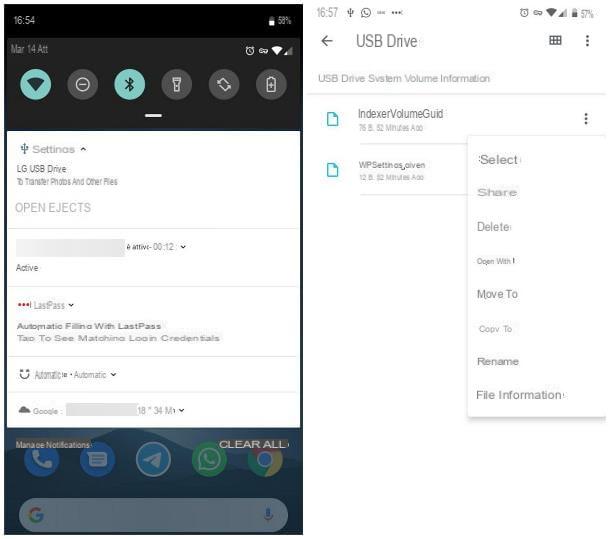
Quase todos os smartphones Android modernos no mercado são capazes de explorar a tecnologia OTG, em conjunto com um adaptador especial, para ler o conteúdo de um stick USB e gravar arquivos nele. Antes de comprar qualquer coisa, no entanto, recomendo que você baixe e execute o aplicativo Verificador USB OTG (disponível na Play Store e em mercados alternativos para Android), para se certificar de que o seu dispositivo suporta a referida tecnologia.
Se a verificação for bem-sucedida, você pode prosseguir com a compra de um Adaptador USB OTG, projetado para permitir a conexão entre a chave e o telefone, através da porta USB-C ou microUSB presente no mesmo. Adaptadores deste tipo podem ser adquiridos em lojas de informática, ou online, por alguns euros: no entanto, preste atenção ao modelo que melhor se adapta ao seu telefone, tendo em atenção a entrada com que está equipado (USB-C ou microUSB).
Se preferir evitar a compra de um adaptador e está procurando uma chave que possa usar diretamente com seu smartphone, você também pode optar pela compra de um stick USB específico para telefones e tablets, equipados com conector USB-C o microUSB. Existem também os “duais”, com conectores USB-A (PCs padrão) e USB-C ou microUSB. Novamente, faça sua escolha com base no tipo de entrada em seu smartphone.
Assim que tiver o que precisa, proceda da seguinte forma: primeiro, conecte o adaptador ao seu smartphone através do conector USB-C ou microUSB e, em seguida, insira o Stick USB na entrada apropriada do adaptador.
Feito isso, tudo que você precisa fazer é desbloquear o telefone e ligar para oÁrea de notificação do Android, que deve mostrar a você uma mensagem sobre a presença de um pendrive: para ver seu conteúdo imediatamente, usando o gerenciador de arquivos do sistema, toque na notificação em questão.
Se você não vir nenhuma mensagem, abra manualmente o aplicativo de gerenciamento de arquivos (por exemplo, arquivos do Google ou outros gerenciadores de arquivos disponíveis na Play Store e em mercados alternativos para Android), toque na guia Massa folhada, localize a caixa Dispositivos de armazenamento e toque em nome do stick USB. Se solicitado, pressione o botão várias vezes permitir, para conceder as licenças necessárias.
Neste ponto, você pode navegar dentro do stick, como faria normalmente; para agir sobre os arquivos e executar cópias, mover, excluir e muito mais, toque no botão (⋮), correspondendo à visualização do arquivo; para intervir em vários arquivos ao mesmo tempo, dê um toque longo no primeiro deles (para acessar o modo de seleção), coloque a marca de seleção ao lado dos outros arquivos sobre os quais intervir e toque no botão (⋮), residente no canto superior direito. Para excluir um ou mais arquivos, use o ícone del. cesta.
Para saber mais sobre o uso do USB OTG no Android, ou para obter informações sobre como forçar o uso do mesmo em dispositivos incompatíveis (operação não isenta de riscos), dê uma olhada no meu guia sobre como habilitar o OTG no Android.
Como conectar um stick USB ao iPhone
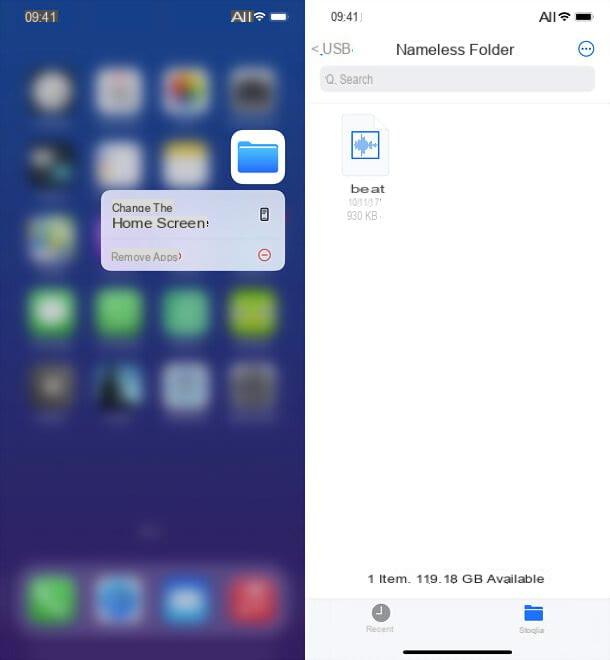
Com o advento da iOS 13 (e iPadOS), a Apple tornou possível usar a tecnologia OTG também em seus smartphones e tablets: por isso, usando um adaptador específico Lightning / USB-A, é possível conectar qualquer chave USB ao iPhone, para visualizar ou modificar seu conteúdo, através do app Envie o da Apple.
No entanto, um esclarecimento necessário deve ser feito sobre o assunto: para que o iPhone leia corretamente o conteúdo de um pendrive, ele deve ser capaz de ligá-lo corretamente, e isso geralmente ocorre em unidades que requerem uma quantidade de corrente inferior a 100 mA. Caso contrário, o "iPhone por" pode não ser capaz de fornecer energia suficiente para a chave, tornando-a quase impossível de ler.
Para lidar com isso, eu recomendo que você escolha um adaptador que tenha uma entrada USB 3.0 (a porta USB “fêmea” é de cor azul) e, para maior segurança, também uma segunda entrada Lightning, através da qual pode ser conectada à rede elétrica. Desta forma, a chave irá tirar a energia necessária da fonte de alimentação externa e não do iPhone, reduzindo drasticamente quaisquer problemas na fase de leitura.
Esses adaptadores podem ser adquiridos nas melhores lojas de informática e online.
Assim que tiver o que precisa, proceda da seguinte forma: Primeiro, conecte o iPhone ao adaptador usando o pequeno cabo Lightning que sai deste último e, se você optou por um modelo que suporta alimentação externa, conecte-o a uma fonte de eletricidade inserindo o cabo de carregamento iPhone na entrada Lightning.
Neste ponto, basta conectar a chave USB à entrada apropriada do adaptador e o jogo estará pronto: em alguns instantes, o iPhone deverá notificá-lo da presença de um novo dispositivo de armazenamento, propondo abri-lo com o 'app Envie o.
Se isso não acontecer, abra manualmente o aplicativo mencionado tocando em seu ícone na tela inicial ou na biblioteca de aplicativos (aquela que descreve um pasta azul), toque no item Massa folhada localizado no canto inferior direito e, para acessar os arquivos na chave conectada, toque em nome deste último, que deve aparecer dentro da seção Posições.
Para ver o conteúdo de um arquivo, basta tocar em seu ícone; para acessar as operações disponíveis (duplicação, cópia, exclusão e assim por diante), em vez disso, dê um toque longo na sua visualização; para recuperar operações na pasta (criar uma nova pasta, adicionar um item recortado / copiado e assim por diante), acesse o diretório de interesse e dê um toque longo em uma parte vazia do mesmo, para mostrar seu menu.
Como alternativa, você pode usar um chave especial equipado com conector Relâmpago, especialmente projetado para dispositivos como iPhone e iPad. Unidades desse tipo estão disponíveis nas melhores lojas de informática ou online. Para evitar problemas de compatibilidade, recomendo que você opte por dispositivos equipados com Certificação MFi (feito para iPhone).
Assim que tiver o dispositivo de sua escolha, tudo o que você precisa fazer é baixar oaplicativo dedicado no iPhone (geralmente disponível gratuitamente na App Store) e, após iniciá-lo, siga o tutorial que lhe é proposto para mover arquivos de e para a memória USB.
Infelizmente, não posso ser muito preciso sobre o procedimento exato a ser executado, uma vez que cada aplicativo é diferente dos outros: geralmente, as instruções fornecidas durante a fase de inicialização do aplicativo são extremamente intuitivas e devem permitir que você obtenha o resultado desejado, dentro alguns minutos, alguns minutos.
Como conectar um stick USB ao telefone

























